
윈도우 10 블루스크린 오류 해결 | 원인 분석부터 해결 방법까지 | 블루스크린 오류 해결, Windows 10 오류, 컴퓨터 오류 해결
컴퓨터 사용 중 갑자기 화면이 파란색으로 변하고 알 수 없는 코드가 뜨면서 멈춰버리는 경험, 한 번쯤은 해보셨을 것입니다. 바로 블루스크린 오류입니다. 윈도우 10 사용자라면 더욱 익숙한 현상일 수 있습니다. 이 블루스크린 오류는 윈도우 시스템에 심각한 문제가 발생했음을 의미하며, 컴퓨터를 사용할 수 없게 만들어 불편함을 야기합니다.
이 글에서는 윈도우 10 블루스크린 오류의 원인 분석부터 해결 방법까지 자세히 다룹니다. 다양한 원인과 해결책을 통해 문제를 해결하고 컴퓨터를 정상적으로 사용할 수 있도록 도울 것입니다. 블루스크린 오류로 인해 곤란함을 겪고 있다면 이 글을 통해 문제 해결의 실마리를 찾아보세요.
블루스크린 오류는 다양한 원인으로 발생할 수 있지만, 대표적인 원인은 하드웨어 오류, 드라이버 문제, 소프트웨어 오류, 바이러스 감염 등이 있습니다. 이 글에서는 각 원인에 따른 해결 방안을 제시하고, 블루스크린 오류 해결에 도움이 되는 팁과 주의 사항을 알려드립니다.
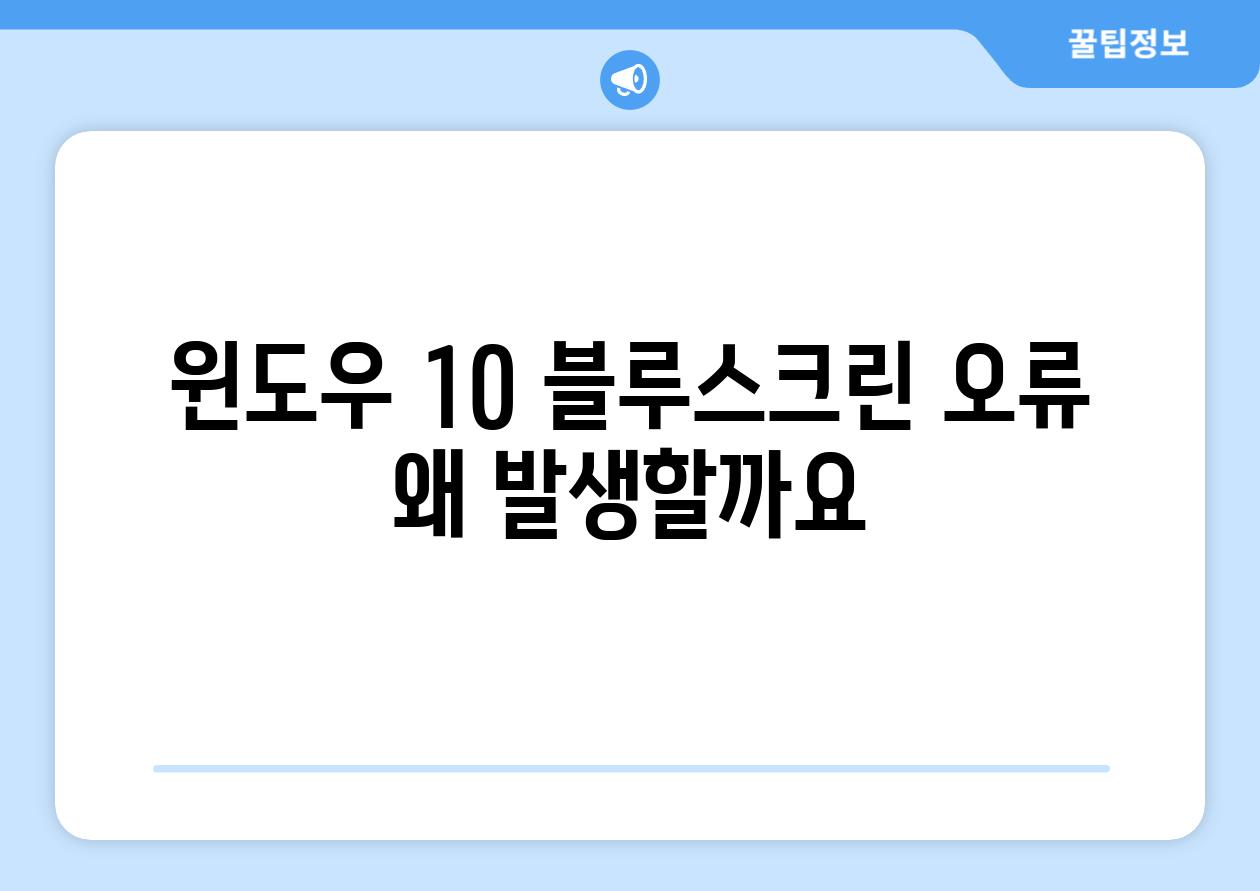
윈도우 10 블루스크린 오류, 왜 발생할까요?
윈도우 10 블루스크린 오류는 컴퓨터 사용 중 갑자기 화면이 파란색으로 변하고, 오류 코드와 함께 시스템이 멈추는 현상입니다. 이는 운영 체제에 심각한 문제가 발생했음을 의미하며, 원인은 다양하기 때문에 문제 해결을 위해서는 체계적인 분석이 필요합니다.
가장 흔한 원인 중 하나는 하드웨어 오류입니다. 메모리, 하드 드라이브, 그래픽 카드 등의 하드웨어 고장이나 오류로 인해 블루스크린 오류가 발생할 수 있습니다. 또한, 드라이버 문제도 블루스크린 오류를 유발하는 주요 원인입니다. 특히 최신 드라이버 또는 호환되지 않는 드라이버 설치 시 오류가 발생할 가능성이 높습니다.
소프트웨어 오류도 블루스크린 오류를 일으킬 수 있습니다. 악성 코드 감염, 시스템 파일 손상, 충돌하는 프로그램 등이 원인이 될 수 있습니다.
블루스크린 오류는 Windows 업데이트 오류로 인해 발생하기도 합니다. 잘못된 업데이트 설치 또는 호환성 문제는 시스템 불안정성을 초래하여 블루스크린 오류를 발생시킬 수 있습니다.
블루스크린 오류는 때로는 시스템 과열로 인해 발생할 수 있습니다. 컴퓨터 내부 온도가 지나치게 높아지면 CPU , GPU 등의 하드웨어가 제대로 작동하지 못하고 오류를 발생시킬 수 있고, 이는 블루스크린 오류로 이어질 수 있습니다.
- 하드웨어 오류: 메모리, 하드 드라이브, 그래픽 카드 등의 고장 또는 오류
- 드라이버 문제: 최신 드라이버 또는 호환되지 않는 드라이버 설치
- 소프트웨어 오류: 악성 코드 감염, 시스템 파일 손상, 충돌하는 프로그램
- Windows 업데이트 오류: 잘못된 업데이트 설치 또는 호환성 문제
- 시스템 과열: 컴퓨터 내부 온도가 지나치게 높아짐
블루스크린 오류는 다양한 원인으로 인해 발생할 수 있으므로 문제 해결을 위해서는 체계적인 진단과 적절한 조치가 필요합니다.

블루스크린 오류 코드 해독| 문제의 원인을 찾아보세요.
윈도우 10에서 블루스크린 오류가 발생하면 컴퓨터가 갑자기 작동을 멈추고 파란 화면에 오류 코드와 메시지가 나타납니다. 이는 보통 하드웨어 또는 소프트웨어 문제로 인해 발생하며, 여러 가지 원인이 존재합니다. 블루스크린 오류를 해결하기 위해서는 먼저 오류 코드를 파악하고 문제의 원인을 찾는 것이 중요합니다.
이 글에서는 블루스크린 오류 코드의 의미와 몇 가지 일반적인 원인을 분석하고 문제 해결 방법을 소개합니다.
| 오류 코드 | 원인 | 추가 정보 | 해결 방법 |
|---|---|---|---|
| STOP 0x0000000A (IRQL_NOT_LESS_OR_EQUAL) | 드라이버 문제, 메모리 오류, 하드웨어 오류 | 최근 설치한 드라이버를 제거해보세요. 메모리 문제를 진단해보세요. 하드웨어 오류 가능성을 확인하세요. | 안전 모드에서 부팅 후 문제가 되는 드라이버를 제거하거나 최신 버전으로 업데이트합니다. 메모리 검사 도구를 사용하여 오류를 진단합니다. 하드웨어 문제가 의심되면 해당 장치를 교체하거나 점검합니다. |
| STOP 0x0000007B (INACCESSIBLE_BOOT_DEVICE) | 하드 디스크 오류, 부팅 장치 문제, 하드웨어 오류 | 하드 디스크 오류가 있는지 확인합니다. 부팅 장치가 제대로 연결되었는지 확인합니다. | 하드 디스크를 점검합니다. 부팅 장치 연결 상태를 확인합니다. 디스크 관리 도구에서 부팅 드라이브가 제대로 설정되었는지 확인합니다. |
| STOP 0x00000024 (NTFS_FILE_SYSTEM) | 하드 디스크 오류, NTFS 파일 시스템 문제, 드라이버 오류 | 하드 디스크 오류가 있는지 확인합니다. NTFS 파일 시스템 오류를 점검합니다. 드라이버 문제를 확인합니다. | 하드 디스크 오류를 점검합니다. chkdsk 도구를 사용하여 NTFS 파일 시스템 오류를 해결합니다. 문제가 되는 드라이버를 업데이트하거나 제거합니다. |
| STOP 0x00000050 (PAGE_FAULT_IN_NONPAGED_AREA) | 메모리 오류, 드라이버 오류, 하드웨어 오류 | 메모리 오류를 점검합니다. 최근 설치한 드라이버를 제거해보세요. 하드웨어 오류 가능성을 확인하세요. | 메모리 검사 도구를 사용하여 오류를 진단합니다. 문제가 되는 드라이버를 업데이트하거나 제거합니다. 하드웨어 오류가 의심되면 해당 장치를 교체하거나 점검합니다. |
| STOP 0x000000C2 (BAD_POOL_CALLER) | 드라이버 문제, 메모리 누수, 하드웨어 오류 | 최근 설치한 드라이버를 제거해보세요. 메모리 문제를 진단해보세요. 하드웨어 오류 가능성을 확인하세요. | 안전 모드에서 부팅 후 문제가 되는 드라이버를 제거하거나 최신 버전으로 업데이트합니다. 메모리 검사 도구를 사용하여 오류를 진단합니다. 하드웨어 문제가 의심되면 해당 장치를 교체하거나 점검합니다. |
위 표는 흔히 발생하는 몇 가지 블루스크린 오류 코드와 해당 원인, 해결 방법을 간략하게 소개합니다. 실제 블루스크린 오류는 더 다양한 원인과 코드를 가질 수 있으며 문제 해결 과정은 오류 코드와 상황에 따라 달라질 수 있습니다.
블루스크린 오류가 발생하면 문제의 원인을 정확하게 파악하기 위해 오류 코드 정보를 참고하여 적절한 해결책을 찾는 것이 중요합니다. 필요에 따라 윈도우 재설치 또는 전문가의 도움을 받는 것도 고려해야 합니다.

윈도우 10 블루스크린 오류, 간단한 해결 방법부터 시작하세요.
“우리가 어려움을 겪을 때마다 그 속에 숨겨진 기회를 발견할 수 있습니다.” - 찰스 킹슬리
윈도우 10 블루스크린 오류란?
윈도우 10 블루스크린 오류는 컴퓨터가 심각한 문제를 마주쳤을 때 나타나는 오류 화면입니다. 이 오류는 시스템 파일 손상, 하드웨어 문제, 드라이버 충돌, 바이러스 감염 등 다양한 원인으로 발생할 수 있습니다. 블루스크린 오류는 컴퓨터 사용을 중단시키고 데이터 손실로 이어질 수 있기 때문에 빠르게 해결하는 것이 중요합니다.
“문제는 우리가 해결할 수 있는 일이며, 우리 스스로 해결해야 합니다.” - 존 F. 케네디
블루스크린 오류 발생 원인 분석: 무엇이 문제일까요?
블루스크린 오류는 다양한 원인으로 발생할 수 있습니다. 가장 일반적인 원인은 시스템 파일 손상, 하드웨어 오류, 드라이버 문제, 바이러스 감염입니다.
- 시스템 파일 손상
- 하드웨어 오류
- 드라이버 문제
“잘못된 것을 바로잡기 위해 노력하는 것은 불필요한 노력이 아니라 필수적입니다.” - 알버트 아인슈타인
블루스크린 오류 해결 방법 - 컴퓨터 되살리기:
블루스크린 오류를 해결하기 위한 몇 가지 단계를 따라보세요. 먼저, 최근 설치한 프로그램이나 하드웨어를 확인하여 문제의 원인이 되는 요소를 파악해보세요.
- 최근 설치한 프로그램 제거
- 새로운 하드웨어 장치 분리
- 드라이버 업데이트 또는 롤백
이러한 방법으로 문제를 해결하지 못한다면, 윈도우 10 복구 옵션을 활용해보세요.
“지식은 힘입니다. 당신의 지식을 사용하고, 사용하세요.” - 에이브러햄 링컨
윈도우 10 복구 옵션 활용 - 컴퓨터 되돌리기:
윈도우 10 복구 옵션은 블루스크린 오류를 해결하는 데 도움을 줄 수 있는 유용한 도구입니다. 이 옵션을 활용하면 컴퓨터를 이전 상태로 복원하거나, 윈도우를 다시 설치할 수 있습니다.
“실패는 성공으로 가는 길의 일부일 뿐입니다.” - 토마스 에디슨
블루스크린 오류 예방 - 컴퓨터 건강 지키기:
블루스크린 오류를 예방하기 위해서는 정기적인 컴퓨터 관리가 필수적입니다. 최신 윈도우 업데이트 및 드라이버를 설치하고, 바이러스 백신 프로그램을 최신 상태로 유지하세요.

고급 해결 방법| 드라이버 업데이트, 시스템 복원, 하드웨어 점검
1, 드라이버 업데이트
- 드라이버는 하드웨어와 운영 체제 간의 소통을 가능하게 하는 중요한 소프트웨어입니다. 오래되거나 호환되지 않는 드라이버는 블루스크린 오류를 유발할 수 있습니다.
- 최신 드라이버를 설치하는 것은 블루스크린 오류 해결에 중요한 단계이며, 장치 제조업체 웹사이트에서 최신 드라이버를 다운로드하여 설치할 수 있습니다.
- 드라이버 업데이트는 시스템 성능을 향상시키고, 호환성 문제를 해결하며, 최신 기능을 사용할 수 있도록 지원합니다.
1-
1, 드라이버 업데이트 방법
장치 제조업체 웹사이트에서 드라이버를 다운로드하여 수동으로 설치할 수 있습니다. 예를 들어, 그래픽 카드 드라이버를 업데이트하려면 NVIDIA, AMD, Intel 등 해당 카드 제조업체 웹사이트를 방문하여 최신 드라이버를 다운로드하고 설치하면 됩니다.
또한, Windows 업데이트를 통해 드라이버를 자동으로 업데이트 할 수 있습니다. Windows 업데이트를 통해 드라이버를 업데이트하려면 "설정" > "업데이트 및 보안" > "Windows 업데이트"로 이동하여 업데이트를 확인하고 설치하면 됩니다.
1-
2, 드라이버 업데이트 주의 사항
드라이버 업데이트는 시스템 불안정을 초래할 수 있으므로 주의해야 합니다. 업데이트 전에 중요한 데이터를 백업하고, 드라이버 업데이트 후 문제 발생 시 이전 드라이버 버전으로 되돌릴 수 있는 방법을 알아두는 것이 좋습니다.
드라이버 업데이트는 시스템 성능을 향상시키고, 새로운 기능을 제공할 수 있지만, 호환성 문제가 발생할 수도 있습니다. 드라이버 업데이트 후 문제가 발생하면, 이전 버전으로 되돌리거나, 장치 제조업체에 문의하여 지원을 받아야 합니다.
2, 시스템 복원
- 시스템 복원은 이전 시점으로 시스템을 되돌리는 기능입니다. 최근에 설치한 프로그램이나 드라이버 때문에 블루스크린 오류가 발생했다면 시스템 복원을 통해 문제를 해결할 수 있습니다.
- 시스템 복원은 데이터 손실 없이 이전 시스템 상태로 복원하며, 블루스크린 오류의 원인이 된 프로그램이나 드라이버를 제거하여 문제를 해결할 수 있습니다.
- 그러나 시스템 복원은 최근 변경 사항만 되돌리므로, 오래된 문제는 해결하지 못할 수 있습니다.
2-
1, 시스템 복원 방법
시스템 복원을 실행하려면 "시작" > "모든 앱" > "Windows 관리 도구" > "시스템 복원"으로 이동하여 복원 지점을 선택하고 진행하면 됩니다.
시스템 복원을 실행하면 컴퓨터가 재부팅되고, 복원 지점 이전 상태로 시스템이 복원됩니다. 시스템 복원을 실행하기 전에 중요한 데이터를 백업하는 것이 좋습니다.
2-
2, 시스템 복원 주의 사항
시스템 복원은 컴퓨터를 이전 상태로 되돌리기 때문에 최근에 설치한 프로그램이나 데이터가 삭제될 수 있습니다.
시스템 복원은 시스템 설정, 프로그램, 드라이버 등을 이전 상태로 되돌리기 때문에, 최근에 설치한 프로그램이나 데이터를 백업하는 것이 좋습니다.
3, 하드웨어 점검
- 블루스크린 오류는 하드웨어 오류로 인해 발생할 수도 있습니다. 메모리, 하드디스크, 그래픽 카드 등 하드웨어를 점검하여 오류가 있는지 확인해야 합니다.
- 메모리는 블루스크린 오류의 주요 원인 중 하나이며, 메모리 검사 프로그램을 사용하여 오류를 확인하고, 필요에 따라 교체해야 합니다.
- 하드디스크도 블루스크린 오류의 원인이 될 수 있으며, 하드디스크 검사 프로그램을 사용하여 오류를 확인하고, 필요에 따라 교체해야 합니다.
3-
1, 하드웨어 점검 방법
메모리 검사 프로그램은 Windows에서 기본 제공되며, "시작" > "모든 앱" > "Windows 관리 도구" > "메모리 진단"으로 실행할 수 있습니다. 메모리 검사는 컴퓨터를 재부팅해야 합니다.
하드디스크 검사 프로그램은 Windows에서 기본 제공되며, "시작" > "모든 앱" > "Windows 관리 도구" > "명령 프롬프트(관리자)"를 실행한 후 "chkdsk /f /r" 명령을 입력하여 하드디스크를 검사할 수 있습니다.
3-
2, 하드웨어 점검 주의 사항
하드웨어 오류는 컴퓨터 성능 저하, 데이터 손실 등 심각한 문제를 유발할 수 있습니다. 하드웨어 오류가 의심되면 컴퓨터 전문가에게 점검을 의뢰하는 것이 좋습니다.
하드웨어 점검은 전문적인 지식과 경험이 필요하며, 부적절한 조작은 컴퓨터를 손상시킬 수 있습니다. 하드웨어 점검 시 전문가의 도움을 받는 것이 안전합니다.

블루스크린 오류 재발 방지| 윈도우 10 안정성 높이기
윈도우 10 블루스크린 오류, 왜 발생할까요?
윈도우 10 블루스크린 오류는 운영체제 또는 하드웨어에 심각한 문제가 발생했음을 나타내는 심각한 오류입니다.
드라이버 오류, 시스템 파일 손상, 메모리 문제, 하드웨어 고장, 바이러스 감염 등 다양한 원인이 존재합니다.
블루스크린 오류는 컴퓨터 사용 중 갑자기 발생하며, 데이터 손실 또는 시스템 불안정을 초래할 수 있으므로 빠른 해결이 중요합니다.
"윈도우 10 블루스크린 오류는 사용자에게 공포를 안겨주는 심각한 문제입니다. 하지만 적절한 조치를 취하면 대부분의 경우 해결 가능합니다."
블루스크린 오류 코드 해독| 문제의 원인을 찾아보세요.
블루스크린에는 오류 코드와 기술적인 정보가 표시됩니다.
이 정보를 통해 문제의 원인을 파악하는 데 도움이 됩니다.
예를 들어 STOP 코드는 오류 유형을 나타내며, 파일 이름은 문제가 발생한 파일을 알려줍니다.
검색 엔진을 사용하여 오류 코드를 검색하면 더 자세한 정보를 얻을 수 있습니다.
"블루스크린 오류 코드는 문제 해결의 실마리를 제공합니다. 코드를 분석하여 문제의 원인을 파악하는 것이 중요합니다."
윈도우 10 블루스크린 오류, 간단한 해결 방법부터 시작하세요.
블루스크린 오류가 발생하면 먼저 최근 설치한 프로그램이나 업데이트를 확인해 보세요.
문제가 발생한 장치 드라이버를 최신 버전으로 업데이트하는 것도 효과적일 수 있습니다.
컴퓨터 재부팅도 간단한 해결 방법 중 하나입니다.
간단한 방법으로 해결되지 않으면 더 고급 해결 방법을 시도해야 합니다.
"블루스크린 오류 해결은 단계별로 진행해야 합니다. 간단한 방법부터 시도하여 문제를 해결해 보세요."
고급 해결 방법| 드라이버 업데이트, 시스템 복원, 하드웨어 점검
간단한 방법으로 해결되지 않으면 장치 드라이버를 최신 버전 또는 이전 버전으로 업데이트해 보세요.
시스템 복원을 통해 이전 상태로 되돌리는 것도 좋은 방법입니다.
메모리, 하드 드라이브, 그래픽 카드 등 하드웨어 점검을 통해 문제를 찾아 해결해야 합니다.
윈도우 재설치는 최후의 방법입니다.
"고급 해결 방법은 전문적인 지식을 요구합니다. 필요한 경우 전문가의 도움을 받는 것이 좋습니다."
블루스크린 오류 재발 방지| 윈도우 10 안정성 높이기
정기적인 윈도우 업데이트와 드라이버 업데이트는 시스템 안정성을 높이는 데 도움이 됩니다.
바이러스 백신을 설치하고 최신 상태로 유지하는 것도 중요합니다.
불필요한 프로그램을 제거하고 시스템 파일을 정기적으로 점검하여 시스템 성능을 최적화하세요.
메모리와 하드웨어를 정기적으로 점검하여 문제를 조기에 발견하는 것이 중요합니다.
"블루스크린 오류 재발 방지는 꾸준한 관리를 통해 가능합니다. 시스템 안정성을 위해 노력하세요."

윈도우 10 블루스크린 오류 해결| 원인 분석부터 해결 방법까지 | 블루스크린 오류 해결, Windows 10 오류, 컴퓨터 오류 해결 에 대해 자주 묻는 질문 TOP 5
질문. 윈도우 10 블루스크린 오류가 발생하는 가장 흔한 원인은 무엇인가요?
답변. 윈도우 10 블루스크린 오류는 다양한 원인으로 발생할 수 있지만, 가장 흔한 원인은 다음과 같습니다.
1. 하드웨어 오류: 메모리, 하드 드라이브, 그래픽 카드 등의 하드웨어 결함이 블루스크린 오류를 유발할 수 있습니다.
2. 드라이버 문제: 특히 그래픽 카드, 네트워크 카드, 저장 장치 등의 드라이버가 오래되었거나 호환되지 않으면 블루스크린 오류가 발생할 수 있습니다.
3. 소프트웨어 오류: 바이러스, 악성 코드, 손상된 시스템 파일 등의 소프트웨어 문제로 인해 블루스크린 오류가 발생할 수 있습니다.
4. 오버클럭킹: CPU, 메모리 등을 오버클럭킹하면 시스템 불안정성이 발생하여 블루스크린 오류가 나타날 수 있습니다.
5. 과도한 열: 컴퓨터 내부 온도가 과도하게 높아지면 시스템이 과열되어 블루스크린 오류를 발생시킬 수 있습니다.
질문. 블루스크린 오류 발생 시 어떤 정보를 확인해야 하나요?
답변. 블루스크린 오류 발생 시 오류 코드와 함께 표시되는 정보를 확인하는 것이 중요합니다. 오류 코드는 문제의 원인을 파악하는 데 도움을 줄 수 있으며, 오류 코드는 블루스크린 화면에 표시되거나, 이벤트 뷰어에서 확인할 수 있습니다.
블루스크린 오류 화면에서 다음과 같은 정보를 확인해보세요.
1. STOP 코드: 블루스크린 오류 화면 상단에 표시되는 코드로, 오류의 종류를 나타냅니다. 예를 들어, "STOP 0x000000D1"은 메모리 문제를 나타냅니다.
2. 파일 이름: 문제가 발생한 파일의 이름이 표시될 수 있습니다.
3. 드라이버 정보: 문제를 일으킨 드라이버의 이름과 버전 정보를 확인할 수 있습니다.
질문. 블루스크린 오류 해결을 위한 기본적인 방법은 무엇인가요?
답변. 블루스크린 오류를 해결하기 위해 다음과 같은 기본적인 방법을 시도해볼 수 있습니다.
1. 최근 설치한 프로그램 제거: 최근에 설치한 프로그램이 블루스크린 오류의 원인이 될 수 있으므로, 최근에 설치한 프로그램을 제거해보세요.
2. 드라이버 업데이트 또는 롤백: 최신 드라이버가 블루스크린 오류를 유발할 수 있습니다. 해당 드라이버를 최신 버전으로 업데이트하거나 이전 버전으로 롤백해보세요.
3. 시스템 파일 검사: 시스템 파일이 손상되었을 경우 블루스크린 오류가 발생할 수 있습니다. "sfc /scannow" 명령을 실행하여 시스템 파일 검사를 진행해보세요.
4. 바이러스 검사: 악성 코드 감염이 블루스크린 오류의 원인이 될 수 있습니다. 바이러스 백신 프로그램으로 시스템 전체를 검사해보세요.
5. Windows 업데이트: 최신 Windows 업데이트에는 블루스크린 오류를 해결할 수 있는 패치가 포함되어 있을 수 있습니다.
질문. 블루스크린 오류 해결을 위해 어떤 추가적인 조치를 취할 수 있나요?
답변. 블루스크린 오류가 지속적으로 발생하는 경우, 위의 기본적인 방법 외에도 추가적인 조치를 취해야 할 수 있습니다.
1. 하드웨어 점검: 메모리, 하드 드라이브, 그래픽 카드 등의 하드웨어 문제가 발생했을 경우 전문가에게 점검을 의뢰하는 것이 좋습니다.
2. 안전 모드 부팅: 윈도우를 안전 모드로 부팅하면 최소한의 드라이버와 프로그램만 실행되어 블루스크린 오류의 원인을 찾는 데 도움이 될 수 있습니다.
3. 시스템 복원: 블루스크린 오류가 발생하기 전 상태로 시스템을 복원해보세요.
4. 윈도우 재설치: 위 방법을 시도해도 해결되지 않으면, 윈도우를 새로 설치하는 것이 가장 효과적인 방법일 수 있습니다.
질문. 블루스크린 오류를 예방하기 위해 어떤 노력을 할 수 있나요?
답변. 블루스크린 오류를 예방하기 위해 몇 가지 노력을 할 수 있습니다.
1. 시스템 업데이트: 윈도우 및 드라이버를 최신 버전으로 업데이트하여 시스템 안정성을 유지하는 것이 중요합니다.
2. 정기적인 백업: 시스템 오류 발생 시 데이터 손실을 방지하기 위해 정기적으로 중요한 데이터를 백업하세요.
3. 바이러스 백신 사용: 최신 바이러스 백신 프로그램을 설치하여 바이러스 감염을 예방하세요.
4. 컴퓨터 관리: 컴퓨터 내부 온도가 과도하게 높아지지 않도록 컴퓨터를 청소하고 쿨러를 점검하세요.
Related Photos



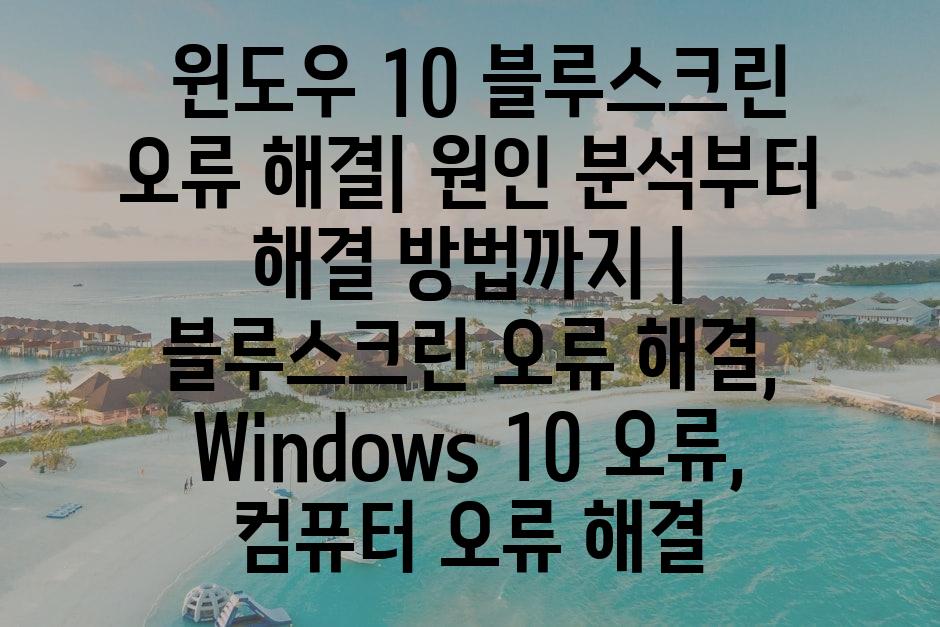
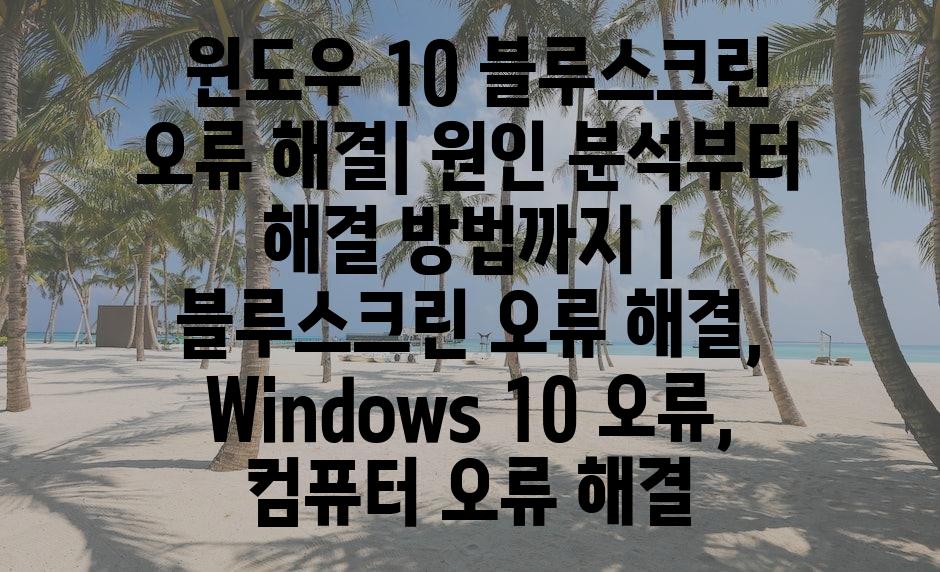




'기타' 카테고리의 다른 글
| 파주 광탄 최신형 DELL 컴퓨터 오류 해결| 전문가에게 맡겨보세요! | 컴퓨터 수리, 출장 서비스, 데이터 복구 (0) | 2024.06.21 |
|---|---|
| 아이폰 사진, 컴퓨터로 옮기는 가장 쉬운 방법 | 아이폰 사진 백업, PC 전송, 무선 전송, 케이블 연결 (0) | 2024.06.21 |
| 컴퓨터 전원 켜졌다 꺼지는 현상, 마산동 구래동에서 해결하세요! | 컴퓨터 수리, 오류 해결, 전문가 (1) | 2024.06.21 |
| 컴퓨터 부팅 오류 해결| 7가지 체크사항 & 해결 방안 | 부팅 문제, 오류 해결, 컴퓨터 수리 (0) | 2024.06.21 |
| 키보드 입력 먹통 해결| 안전 모드에서 문제 진단 및 해결 방법 | 키보드 오류, 안전 모드, 입력 문제, 해결 가이드 (0) | 2024.06.21 |



